Hãy cùng tienichit.com tìm hiểu về Cách phát hiện PC và email của bạn có bị theo dõi hay không?.
Trước hết, để theo dõi máy tính của một ai đó có nghĩa là họ có thể xem tất cả mọi thứ mà bạn đang làm trên máy tính của bạn tại một thời điểm nào đó. Nó thật nguy hiểm nếu bạn để lộ ra thông tin về cá nhân, thông tin mật công ty thì rất tai hại. Bài viết này sẽ hướng dẩn bạn phát hiện những mối đe dọa này.
Máy tính bị giám sát
Nếu bạn vẫn nghĩ rằng ai đó đang theo dõi bạn, và ai đó để kết nối với nó bằng cách sử dụng tính năng Remote Desktop trong window, màn hình của bạn sẽ trở thành bị khóa và nó sẽ nói cho bạn biết những người được kết nối.
Tuy nhiên bạn sẽ không nhận thấy màn hình máy tính bị khóa được thực hiện như trên, bởi vì họ đã sử dụng phần mềm và để làm quá trình trở nên bình thường trong Windows mà bạn không phát hiện được.
Tức phần mềm của bên thứ ba, mà thường được gọi là phần mềm điều khiển từ xa hoặc máy tính mạng ảo (VNC). Đầu tiên, bạn chỉ cần kiểm tra trong Start Menu các chương trình ứng dụng và kiểm tra xem có hay không một cái gì đó giống như VNC, RealVNC, TightVNC, UltraVNC, LogMeIn, GoToMyPC,… được cài đặt. Nếu một trong những chương trình được cài đặt, sau đó ai đó có thể kết nối đến máy tính của bạn mà bạn không hề biết nó vì nó chạy trong nền như một dịch vụ Windows.
Thông thường, nếu một trong những chương trình được liệt kê ở trên đã được cài đặt, sẽ có một biểu tượng cho nó trong thanh Taskbar bởi vì nó cần phải được chạy liên tục để làm việc.

Nếu phát hiện một chương trình nào đó bạn không biết, có thể bạn sử tìm kiếm nhanh Google để xem nó là phần mềm gì.
Tuy nhiên, nếu ai đó thực sự lén lút cài đặt nó và không có gì phát hiện gì, bạn có thể thử một cách khác. Bởi vì đây là những ứng dụng của bên thứ ba, họ phải kết nối đến hệ điều hành trên các cổng giao tiếp khác nhau. Chỉ đơn giản là cổng kết nối dữ liệu ảo mà các máy tính chia sẻ thông tin trực tiếp. Vì vậy, để cho các ứng dụng của bên thứ ba kết nối được với máy tính của bạn, nó phải đi qua một cổng, mà đã được mở trên máy tính của bạn. Bạn có thể kiểm tra tất cả các cổng mở bằng cách vào Start -> Control Panel -> Windows Firewall.
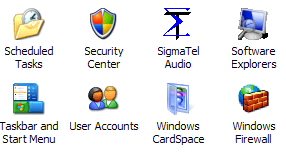
Nhấp vào tab Exceptions và bạn sẽ thấy nhìn thấy một danh sách các chương trình với các hộp check bên cạnh chúng. Thông qua danh sách và xem nếu có một chương trình nào đó mà bạn không quen thuộc với hoặc phù hợp với VNC, điều khiển từ xa,… bạn có thể chặn các chương trình bằng cách bỏ chọn cho nó sau đó nhấp Ok.
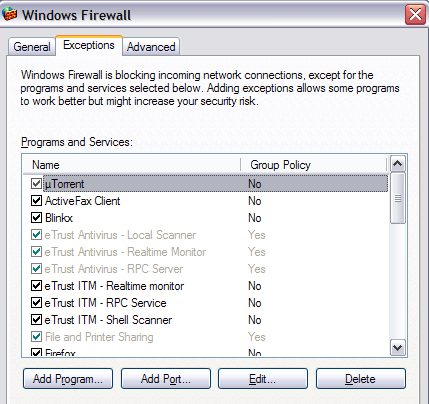
Một cách khác là bạn kiểm tra trong Task Manager. Bạn nhấn Ctrl + Shift + Esc và vào tab Processes, bạn sẽ thấy một cột có tiêu đề User Name.
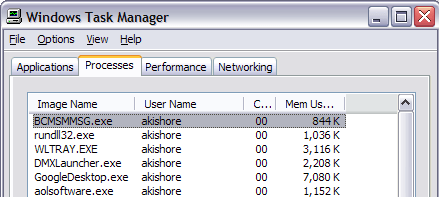
Di chuyển qua tất cả processes, bạn chỉ cần nhìn thấy tên người dùng của bạn hiện hành, Local Service, Network Service and System. Còn điều gì khác có nghĩa là có thể một người nào đó đăng nhập vào máy tính bạn.
Giám sát Email & Website
Để kiểm tra xem email của bạn có đang được theo dõi khá đơn giản. Thông thường, khi bạn gửi một email từ Outlook hoặc một số email client trên máy tính của bạn, nó phải kết nối đến máy chủ email. Bây giờ nó có thể kết nối trực tiếp hoặc nó có thể kết nối thông qua proxy server.
Nếu bạn thông qua một proxy server cho email hay duyệt web, trên các trang web bạn truy cập hoặc các email bạn viết có thể được lưu lại và xem sau này. Bạn có thể kiểm tra cho cả hai. Đối với IE, vào Tools, sau đó Internet Options. Nhấp vào tab Connections và chọn LAN Settings.
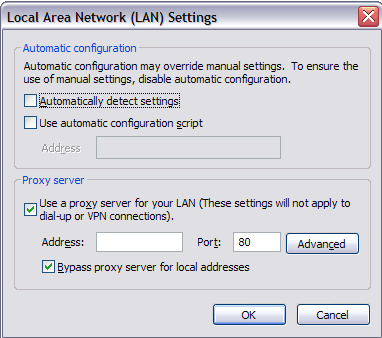
Nếu hộp Proxy Server được đánh dấu chọn và nó có một địa chỉ IP local với một số cổng, đó có nghĩa là bạn thông qua một máy chủ local đầu tiên trước khi nó tiếp cận web server. Điều này có nghĩa rằng bất kỳ trang web bạn truy cập đầu tiên đi qua một máy chủ đang chạy phần mềm gián điệp.
Đối với email để kiểm tra trong Outlook, vào Tools, Email Accounts, và nhấn Change hoặc Properties, và tìm thấy những giá trị cho POP và SMTP server.
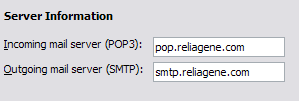
Nếu bạn đang làm việc trong một môi trường doanh nghiệp lớn, đó là khả năng mà Internet và thư điện tử đang bị theo dõi. Bạn nên cẩn thận trong email bằng văn bản hoặc các trang trình duyệt web.
Từ khóa: Cách phát hiện PC và email của bạn có bị theo dõi hay không?, Cách phát hiện PC và email của bạn có bị theo dõi hay không?, Cách phát hiện PC và email của bạn có bị theo dõi hay không?, Cách phát hiện PC và email của bạn có bị theo dõi hay không?
















